Сваки Мац долази са софтвером Боот Цамп Ассистант, који је први пут представљен са ОС Кс Тигер. Многи корисници Мац рачунара користе овај програм Боот Цамп Ассистант за лако подешавање и инсталирање Виндовс-а на Мац са лакоћом.
Раније ове недеље инсталирао сам најновију верзију Виндовс 10 на свој МацБоок Аир уз помоћ Боот Цамп-а. Припремајући УСБ за покретање система Виндовс 10 путем Боот Цамп-а, добио сам „Није могуће креирати УСБ уређај за покретање: покренула се грешка приликом копирања Виндовс инсталационих датотека”Грешка.
Пошто се грешка појавила приликом копирања инсталационих датотека Виндовс-а на УСБ, прво сам проверио да ли је ИСО оштећен, али да ли је у добром стању. Након поновног прикључења УСБ диска, покушао сам да направим УСБ за покретање, али нисам успео јер се грешка поново појавила.
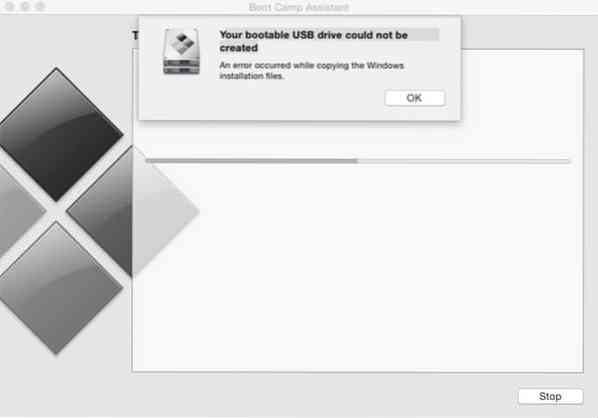
Покушавајући да форматирам УСБ диск, приметио сам да сам из неких разлога монтирао ИСО датотеку помоћу подразумеваног Диск Имаге Моунтера. Једноставно сам демонтирао ИСО датотеку, покренуо Боот Цамп и овог пута Боот Цамп је завршио своје пословање без грешке.
Они од вас који се сусрећу са грешком „Ваш УСБ погон за покретање није могао бити креиран: Дошло је до грешке приликом копирања инсталационих датотека Виндовс-а“ током припреме УСБ-а за покретање система Виндовс 7, Виндовс 8.1 или Виндовс 10 који користе Боот Цамп, треба да демонтирају ИСО датотеку ако је монтирана.
Следите доленаведена упутства да бисте демонтирали ИСО грешку и исправили грешку „Ваш УСБ погон који се не може покренути“ није успео.
Решење: Није могуће направити УСБ покретачки погон
МЕТОД 1
Корак 1: Са подразумеваним подешавањима, монтирани ИСО се појављује на радној површини. Једноставно десни клик на монтираном диску, а затим кликните Избаци „име датотеке“ да бисте демонтирали ИСО датотеку. То је то!
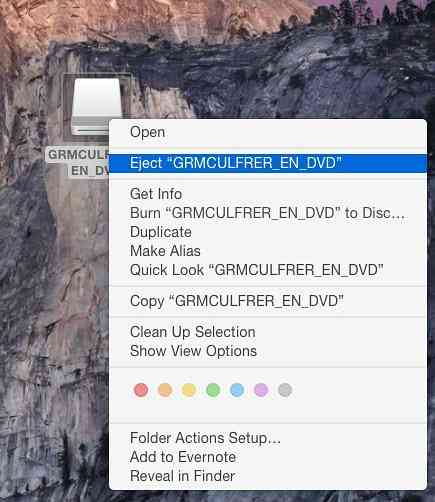
Једном када је ИСО демонтиран, можете покренути Боот Цамп да бисте партиционирали чврсти диск и припремили УСБ за покретање.
МЕТОД 2
Идите на овај метод ако вам горе наведени метод не одговара.
Корак 1: Отвори Диск Утилити. Да бисте то урадили, кликните Лаунцхпад на доцку, кликните Други а затим кликните Диск Утилити.

Можете и да користите Спотлигхт претрагу да бисте отворили Диск Утилити.
Корак 2: У левом окну програма Диск Утилити, десни клик на монтирану ИСО датотеку, а затим кликните Избаци „ИСО назив датотеке“ да демонтирате ИСО датотеку. То је то!
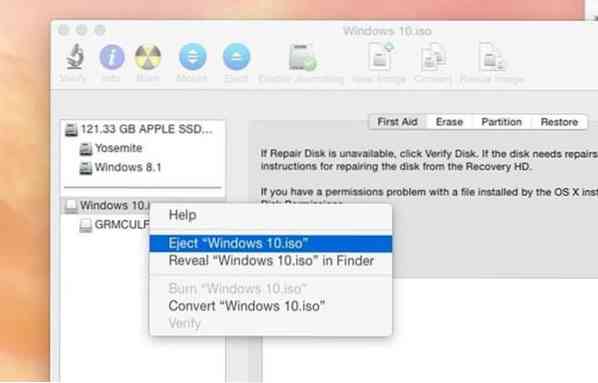
Покушајте одмах покренути Боот Цамп да бисте креирали УСБ за покретање система Виндовс без грешке. Срећно!
 Phenquestions
Phenquestions


